Zebra Série ZT400. Guia do usuário. P Rev. A
|
|
|
- Izabel Coimbra Batista
- 7 Há anos
- Visualizações:
Transcrição
1 Zebra Série ZT400 Guia do usuário P Rev. A
2 2013 ZIH Corp. Os direitos autorais deste manual e do software e/ou firmware na impressora descritos neste documento são propriedade da ZIH Corp. e dos licenciantes da Zebra. A reprodução não autorizada deste manual ou do software e/ou firmware da impressora pode acarretar até um ano de detenção e multas de até US$ (17U.S.C.506). Os infratores dos direitos autorais podem estar sujeitos às responsabilidades civis. Este produto pode conter os programas ZPL, ZPL II e ZebraLink ; Element Energy Equalizer Circuit; E 3 e fontes Monotype Imaging. Software ZIH Corp. Todos os direitos reservados em todo o mundo. Zebra, a imagem da cabeça da Zebra, Link-OS, ZPL, e ZPL II são marcas registradas da ZIH Corp., registradas em muitas jurisdições em todo o mundo. Todos os direitos reservados. Blueetooth é uma marca comercial registrada da Bluetooth SIG. Todos os outros nomes de marcas, nomes de produtos ou marcas comerciais pertencem aos seus respectivos proprietários. Para obter informações adicionais sobre marcas comerciais, consulte Trademarks (Marcas comerciais) no CD do produto. Declaração de propriedade Este manual contém informações de propriedade da Zebra Technologies Corporation e de suas subsidiárias ( Zebra Technologies ). Está limitado às informações e ao uso das partes que operam e mantêm o equipamento aqui descrito. Essas informações de propriedade não podem ser utilizadas, reproduzidas ou divulgadas a terceiros com qualquer outra finalidade sem a permissão expressa por escrito da Zebra Technologies. Melhorias no produto A contínua melhoria dos produtos é uma política da Zebra Technologies. Todos os designs e especificações estão sujeitos a alterações sem aviso. Isenção de responsabilidade A Zebra Technologies toma providências para garantir que as especificações e os manuais de engenharia publicados estejam corretos. No entanto, podem ocorrer erros. A Zebra Technologies se reserva o direito de corrigir quaisquer erros desse gênero e isenta-se das responsabilidades resultantes. Limitação da responsabilidade Em hipótese alguma, a Zebra Technologies ou qualquer pessoa envolvida no desenvolvimento, produção ou entrega do produto suplementar (incluindo hardware e software) deve ser responsabilizada por quaisquer danos (incluindo, sem limitação, danos incidentais que incluam perda de lucros comerciais, interrupção de negócios ou perda de informações comerciais) decorrentes ou resultantes do uso ou da incapacidade de uso deste produto, mesmo que a Zebra Technologies tenha sido informada da possibilidade de tais danos. Algumas jurisdições não permitem a exclusão ou a limitação de danos incidentais ou resultantes; portanto, alimitação ou exclusão acima pode não se aplicar a você. Número de peça: P Rev. A
3 Declaração de conformidade 3 Declaração de conformidade Declaramos que as impressoras Zebra identificadas como ZT410 e ZT420 fabricadas por: Zebra Technologies Corporation 475 Half Day Road, Suite 500 Lincolnshire, Illinois EUA Estão em conformidade com os padrões técnicos aplicáveis da FCC Para uso pessoal, empresarial, comercial e industrial Se nenhuma alteração não autorizada for feita e se o equipamento for conservado e operado adequadamente. 2/5/2014 Série ZT400 - Guia do usuário P
4 4 Declaração de conformidade Informações sobre conformidade Informações sobre conformidade Declaração de conformidade da FCC Este dispositivo está em conformidade com as regras da FCC, Parte 15. O funcionamento está sujeito a duas condições: 1. Este dispositivo não pode causar interferências prejudiciais e 2. Este dispositivo deve aceitar toda a interferência recebida, incluindo aquela que pode provocar funcionamento indesejado. Observação Este equipamento foi testado e considerado em conformidade com os limites para dispositivos digitais da Classe B, nos termos da Parte 15 das Regras da FCC. Esses limites foram estabelecidos para fornecer proteção suficiente contra interferências prejudiciais em um ambiente residencial. Este equipamento gera, usa e pode irradiar energia de radiofrequência e, se não for instalado e utilizado de acordo com as instruções, pode causar interferência prejudicial nas comunicações por rádio. No entanto, não há garantias de que essa interferência não ocorrerá em uma determinada instalação. Se este equipamento provocar interferência prejudicial na recepção de rádio ou televisão, o que pode ser confirmado ligando e desligando o equipamento, é recomendável que o usuário tente corrigir a interferência por meio das seguintes medidas: Reoriente ou reposicione a antena receptora. Aumente a distância entre o equipamento e o receptor. Conecte o equipamento a uma tomada com circuito diferente daquele ao qual oreceptorestá conectado. Consulte o distribuidor ou um técnico experiente de rádio/tv para obter ajuda. Declaração sobre exposição à radiação da FCC (para impressoras com codificadores RFID) Este equipamento cumpre os limites de exposição à radiação da FCC estabelecidos para um ambiente não controlado. Este equipamento deve ser instalado e operado a uma distância mínima de 20 cm entre a antena transmissora e o corpo do operador. Esse transmissor não deve ser colocado no mesmo local ou operar em conjunto com nenhuma outra antena ou transmissor. Declaração de conformidade com a DOC canadense This Class B digital apparatus complies with Canadian ICES-003 (Este dispositivo digital Classe B está em conformidade com o ICES-003 canadense). Cet appareil numérique de la classe B est conforme à la norme NMB-003 du Canada. P Série ZT400 - Guia do usuário 2/5/2014
5 Sumário Declaração de conformidade Informações sobre conformidade Sobre este documento A quem se destina este documento Como este documento está organizado Introdução Opções da impressora Componentes da impressora Painel de controle Near Field Communication (NFC) Tipos de mídia Visão geral sobre a fita Quando usar a fita Lado revestido da fita Configuração e operação da impressora Manusear a Impressora Desembalar e inspecionar a Impressora Armazenar a Impressora Transportar a Impressora Selecione um local para a Impressora Selecione uma interface de comunicação Cabos de Dados Conecte a Impressora a uma fonte de alimentação Especificações do cabo de alimentação Selecionar o modo de impressão /5/2014 P
6 6 Sumário Carregar a mídia Etapas finais para o modo destacar Etapas finais para o modo remoção (com ou sem recepção do revestimento) Etapas finais do modo rebobinar Etapas finais para o modo cortador Carregar a fita Configurações e ajustes de impressora Ajustar as configurações da impressora Configurações de impressão Calibragem e ferramentas de diagnóstico Ajustes da rede Configurações RFID Configurações de idioma Configurações do sensor Configurações de porta Configurações do Bluetooth Menus do usuário Navegando pelas telas do visor Menu CONFIGURAÇÕES Menu FERRAMENTAS Menu REDE Menu RFID Menu IDIOMAS Menu SENSORES Menu PORTAS Menu BLUETOOTH Calibrar a fita e sensores de papel Ajustar a pressão do cabeçote de impressão Remover a fita usada Manutenção de rotina Programação e procedimentos de limpeza Limpeza exterior, compartimento da mídia e dos sensores Limpeza do cabeçote e do rolo de impressão Limpar o conjunto de remoção Limpar o modo cortador Substituição dos componentes da Impressora Solicitando peças de reposição Reciclagem dos componentes da Impressora Lubrificação P Série ZT400 - Guia do usuário 2/5/2014
7 Sumário 7 5 Solução de problemas Significado das luzes indicadoras Problemas de impressão Problemas com a fita Problemas com RFID Mensagens de erro Problemas de comunicação Problemas diversos Impressora Diagnósticos Autoteste de inicialização Autoteste CANCEL (CANCELAR) Autoteste PAUSE (PAUSA) autoteste FEED (AVANÇAR) Autoteste FEED (AVANÇAR) + PAUSE Autoteste CANCEL (CANCELAR) + PAUSE (PAUSA) Teste de diagnóstico de comunicação Perfil do sensor Especificações Especificações gerais Especificações de impressão Especificações de papel Especificações de fita Glossário Índice /5/2014 Série ZT400 - Guia do usuário P
8 8 Sumário Notas P Série ZT400 - Guia do usuário 2/5/2014
9 Sobre este documento Esta seção fornece informações de contato, estrutura e organização do documento, além de documentos adicionais para referência. Sumário A quem se destina este documento Como este documento está organizado /5/2014 P
10 10 Sobre este documento A quem se destina este documento A quem se destina este documento Este Guia do usuário destina-se a qualquer pessoa que precise executar manutenção de rotina, atualização ou solucionar problemas com a impressora. Como este documento está organizado O Guia do usuário está organizado da seguinte maneira: Seção Introdução na página 11 Configuração e operação da impressora na página 21 Configurações e ajustes de impressora na página 65 Manutenção de rotina na página 131 Solução de problemas na página 147 Especificações na página 175 Glossário na página 181 Descrição Esta seção apresenta uma visão geral abrangente da impressora e de seus componentes. Esta seção auxilia o técnico na configuração e operação inicial da impressora. Esta seção auxilia na configuração e ajuste da impressora. Esta seção descreve os procedimentos de manutenção e limpeza de rotina. Esta seção fornece informações sobre erros e como solucioná-los. Estão incluídos testes de diagnóstico variados. Esta seção lista as especificações gerais da impressora, de impressão, de fita e de papel. O glossário fornece uma lista de termos comuns. P Série ZT400 - Guia do usuário 2/5/2014
11 1 Introdução Esta seção apresenta uma visão geral abrangente da impressora e de seus componentes. Sumário Componentes da impressora Painel de controle Tipos de mídia Visão geral sobre a fita Quando usar a fita Lado revestido da fita /5/2014 P
12 12 Introdução Opções da impressora Opções da impressora As opções da impressora disponíveis são mostradas na Figura 1. Para obter informações sobre os modos de impressão que podem ser usados com as opções da impressora, consulte Selecionar o modo de impressão na página 30. Figura 1 Opções da impressora Rasgar (padrão) Remover com opção de avanço do revestimento Opção rebobinar Opção cortador P Série ZT400 - Guia do usuário 2/5/2014
13 Introdução Componentes da impressora 13 Componentes da impressora Observação Os componentes da parte interna da impressora são codificados com cores Os pontos de toque que precisarão ser manipulados são dourados na parte interna da impressora e são destacados em dourado na ilustração deste manual. Os componentes associados ao sistema de fitas são feitos de plástico preto e os componentes associados à mídia são feitos de plástico cinza. Esses e outros componentes são destacados em azul claro nas ilustrações deste manual, conforme necessário. A Figura 2 mostra os componentes dentro do compartimento de papel em uma impressora padrão. Dependendo do modelo da impressora e das opções instaladas, a impressora pode parecer ligeiramente diferente. Os componentes etiquetados são mencionados nos procedimentos neste manual. Figura 2 Componentes da Impressora Porta de papel 6 Alavanca de abertura do cabeçote de impressão 2 Botões de alternância de ajuste 7 Bobina de recolhimento de fita* da pressão do cabeçote 3 Painel de controle 8 Bobina de suprimento de fita* 4 Porta USB 9 Suporte de suprimento de papel 5 Conjunto do cabeçote de impressão 10 Guia de suprimento de papel * Este componente se aplica apenas às impressoras que possuem a opção de transferência térmica instalada 2/5/2014 Série ZT400 - Guia do usuário P
14 14 Introdução Painel de controle Painel de controle O painel de controle indica o status atual da impressora e permite ao usuário controlar a operação básica da impressora Figura 3 Painel de controle 1 Luz de STATUS Essas luzes indicadoras 2 Luz PAUSE mostram o status atual (PAUSA) da impressora. Para obter mais informações, 3 Luz DATA consulte Tabela 1 (DADOS) na página Luz SUPPLIES (SUPRIMENTOS) 5 Luz NETWORK (REDE) 6 O visor mostra o status atual da impressora e permite que o usuário navegue pelo sistema de menus. 7 Botão SELECIONAR DIREITA (RIGHT SELECT) Esses botões executam os comandos exibidos diretamente acima deles no visor. 8 Botão SELECIONAR ESQUERDA (LEFT SELECT) 9 O botão SETA PARA CIMA muda os valores do parâmetro. São usados, em geral, para aumentar um valor ou rolar por opções. 10 O botão OK seleciona ou confirma o que é exibido no visor. 11 O botão SETA PARA A ESQUERDA, que está ativo somente no sistema de menus, navega para aesquerda. 12 O botão SETA PARA A DIREITA, que está ativo somente no sistema de menus, navega para a direita. 13 O botão SETA PARA BAIXO muda os valores do parâmetro. Em geral, são usados para diminuir um valor ou rolar por opções. 14 O botão PAUSE (PAUSA) inicia ou interrompe a operação da impressora quando pressionado. 15 O botão FEED (ALIMENTAR) força a impressora a avançar uma etiqueta em branco sempre que é pressionado. 16 O botão CANCEL cancela o formato da etiqueta quando a impressora está em pausa. Pressione uma vez para cancelar o próximo formato de etiqueta. Mantenha pressionado por 2 segundos para cancelar todos os formatos de etiqueta. P Série ZT400 - Guia do usuário 2/5/2014
15 Introdução Near Field Communication (NFC) 15 Near Field Communication (NFC) A função Zebra Print Touch lhe permite tocar no logotipo do Zebra Print Touch (Figura 4) em um smartphone ou tablet habilitado para NFC com sistema operacional Android para parear o dispositivo com a impressora. Seu dispositivo então inicia um aplicativo que exibe um menu de seleção que é específico para a sua impressora Zebra. Figura 4 Localização do logotipo do Print Touch 2/5/2014 Série ZT400 - Guia do usuário P
16 16 Configuração e operação da impressora Tipos de mídia Tipos de mídia Importante A Zebra recomenda enfaticamente o uso de suprimentos da marca Zebra para impressão contínua de alta qualidade. Uma ampla linha de produtos de papel, polipropileno, poliéster e vinil foi desenvolvida especificamente para aprimorar os recursos de impressão da impressora e impedir o desgaste prematuro do cabeçote de impressão. Para adquirir suprimentos, visite o site A impressora pode usar vários tipos de mídia: Mídia padrão A maioria das mídias padrão utiliza um forro adesivo que prende etiquetas individuais ou etiquetas com comprimento contínuo a um revestimento. A mídia padrão pode vir em rolos ou em maços sanfonados (Tabela 1). Revestimento de etiqueta normalmente as etiquetas são feitas de papel pesado. Cartões não contêm adesivo ou revestimento e geralmente são perfurados entre eles. Os cartões podem vir em rolos ou em maços sanfonados (Tabela 1). Mídia "inteligente" para identificação de radiofrequência (RFID) Mídia para RFID pode ser usada em uma impressora equipada com um leitor/codificador de RFID. Etiquetas RFID são feitas dos mesmos materiais e adesivos que outras etiquetas. Cada etiqueta possui um transponder RFID (às vezes chamado de "inserção"), composto de um chip e uma antena, embutido entre a etiqueta e o revestimento. O formato do transponder varia de acordo com o fabricante e é visível através da etiqueta. Todas as etiquetas "inteligentes" possuem uma memória que pode ser lida e muitas contêm uma memória que pode ser codificada. Importante O posicionamento do transponder dentro de uma etiqueta depende do tipo de transponder e do modelo da impressora. Verifique se está usando a mídia "inteligente" correta para sua impressora. Para obter mais informações, consulte o RFID Programming Guide 3 (Guia de programação de RFID 3). Uma cópia do manual está disponível em ou no CD do usuário fornecido com a impressora. Para detalhes sobre o posicionamento do transponder, acesse P Série ZT400 - Guia do usuário 2/5/2014
17 Configuração e operação da impressora Tipos de mídia 17 Tipo de papel Aparência Descrição Tabela 1 Mídias em rolo e sanfonadas Mídia em rolo não contínua A mídia é fornecida em um rolo que pode ter de 25 a 76 mm (de 1 a 3 pol.) de diâmetro. Etiquetas individuais são separadas por um ou mais dos seguintes métodos: Mídia em rolo separa as etiquetas por espaços, furos ou ranhuras. Mídia de marca preta utiliza marcas pretas previamente impressas no verso da mídia para indicar as separações das etiquetas. Mídia perfurada tem perfurações que permitem que a etiquetas ou cartões sejam separados entre si com facilidade. A mídia também pode ter marcas pretas ou outras separações entre etiquetas ou cartões. Mídia sanfonada não contínua A mídia sanfonada é dobrada em formato de ziguezague. A mídia sanfonada pode ter as mesmas separações de etiquetas de mídia em rolo não contínua. As separações estariam próximas ou nas dobraduras. Mídia em rolo contínua A mídia é fornecida em um rolo que pode ter de 25 a 76 mm (de 1 a 3 pol.) de diâmetro. A mídia em rolo contínua não contém espaços, furos, ranhuras ou marcas pretas para indicar as separações de etiquetas. Isso permite que a imagem seja impressa em qualquer posição na etiqueta. Às vezes, um cortador é utilizado para separar etiquetas individuais. 2/5/2014 Série ZT400 - Guia do usuário P
18 18 Configuração e operação da impressora Visão geral sobre a fita Visão geral sobre a fita Uma fita é um filme delgado revestido em um dos lados com cera, resina ou resina de cera, que é transferida para o papel durante o processo de transferência térmica. O papel determina se uma fita deve ser usada e qual deve ser a largura dela. Quando usada, a fita deve ter a mesma largura ou ser mais larga do que o papel que está sendo usado. Se a fita for mais estreita do que o papel, as áreas do cabeçote de impressão ficam desprotegidas e sujeitas a desgaste prematuro. Quando usar a fita Ao contrário da mídia térmica direta, uma mídia de transferência térmica precisa de fita para imprimir. Para saber se é necessário utilizar fita com um determinado papel, faça um pequeno teste de raspagem. Para fazer o teste, siga as etapas abaixo: 1. Raspe a superfície de impressão do papel rapidamente com a unha. 2. Apareceu uma marca preta no papel? Se uma marca preta Não aparece no papel Aparece no papel O papel é Transferência térmica. É necessário usar fita. Térmica direta. Não é necessário usar fita. Lado revestido da fita A fita pode ser enrolada com o lado revestido para dentro ou para fora (Figura 5). Esta impressora pode ser utilizada somente com fitas revestidas no lado externo. Caso não saiba ao certo qual dos lados de um rolo de fita é revestido, execute um teste de adesividade ou de raspagem de fita para determinar qual lado é revestido. Figura 5 Fita revestida externamente ou internamente Externo Interno P Série ZT400 Guia do usuário 2/5/2014
19 Configuração e operação da impressora Visão geral sobre a fita 19 Teste de adesividade Se houver etiquetas disponíveis, execute o teste de adesividade para determinar qual lado da fita é revestido. Esse método funciona bem para fitas já instaladas. Para fazer um teste de adesividade, siga as etapas abaixo: 1. Descole uma etiqueta de seu revestimento. 2. Pressione um dos cantos do lado adesivo da etiqueta contra a superfície externa do rolo de fita. 3. Remova a etiqueta da fita. 4. Observe o resultado. Há pedaços ou partículas de tinta colados na etiqueta? Se a tinta da fita Adere à etiqueta Não aderiu à etiqueta Então A fita é revestida no lado externo e pode ser usada nesta impressora. A fita é revestida no lado interno e não pode ser usada nesta impressora. Para efeito de verificação, repita o teste na outra superfície do rolo de fita. Teste de raspagem de fita Quando não houver fitas disponíveis, faça o teste de raspagem de fita. Para fazer um teste de raspagem de fita, execute estas etapas: 1. Desenrole um pequeno pedaço da fita. 2. Coloque a parte desenrolada da fita em um pedaço de papel, com a superfície externa da fita em contato com o papel. 3. Raspe a superfície interna da fita desenrolada com a unha. 4. Levante a fita do papel. 5. Observe o resultado. A fita deixou uma marca no papel? Se a fita Deixou uma marca no papel Não deixou uma marca no papel Então A fita é revestida no lado externo e pode ser usada nesta impressora. A fita é revestida no lado interno e não pode ser usada nesta impressora. Para efeito de verificação, repita o teste na outra superfície do rolo de fita. 2/5/2014 Série ZT400 Guia do usuário P
20 20 Configuração e operação da impressora Visão geral sobre a fita Notas P Série ZT400 Guia do usuário 2/5/2014
21 2 Configuração e operação da impressora Esta seção auxilia o técnico na configuração e operação inicial da impressora. Sumário Manusear a Impressora Desembalar e inspecionar a Impressora Armazenar a Impressora Transportar a Impressora Selecione um local para a Impressora Selecione uma interface de comunicação Cabos de Dados Conecte a Impressora a uma fonte de alimentação Especificações do cabo de alimentação Selecionar o modo de impressão Carregar a fita Carregar a mídia /5/2014 P
22 22 Configuração e operação da impressora Manusear a Impressora Manusear a Impressora Esta seção descreve como manusear a impressora. Desembalar e inspecionar a Impressora Ao receber a impressora, desembale-a imediatamente e inspecione se houve danos durante o transporte. Guarde todos os materiais de embalagem. Verifique se não há danos em nenhuma superfície externa. Levante a porta de papel e inspecione o compartimento de papel para observar se os componentes foram danificados. Caso descubra danos ocorridos durante o transporte após a inspeção: Notifique imediatamente a empresa transportadora e envie um relatório dos danos. Guarde todo o material de embalagem para a inspeção da empresa transportadora. Notifique o revendedor autorizado de Zebra. Importante A Zebra Technologies não se responsabiliza por danos ocorridos durante otransporte do equipamento e não arcará com as despesas com o reparo desses danos nos termos da garantia. Armazenar a Impressora Caso não utilize a impressora imediatamente, embale-a novamente com o material original. Épossível armazenar a impressora nas seguintes condições: Temperatura: -40 C a 60 C (-40 a 140 F) Umidade relativa: 5% a 85% sem condensação Transportar a Impressora Se precisar transportar a impressora: Desligue (O) a impressora e desconecte todos os cabos. Remova todos os papéis, fitas ou objetos soltos do interior da impressora. Feche o cabeçote de impressão. Embale a impressora cuidadosamente na embalagem original ou em uma embalagem alternativa adequada para evitar danos durante o transporte. Uma embalagem de transporte pode ser adquirida da Zebra se a original foi perdida ou destruída. P Série ZT400 Guia do usuário 2/5/2014
23 Configuração e operação da impressora Selecione um local para a Impressora 23 Selecione um local para a Impressora Selecione um local para a impressora que atenda as seguintes condições: Superfície: A superfície onde a impressora estará localizada deve ser sólida, nivelada, dimensionada e resistente o suficiente para suportar a impressora. Espaço: A área onde a impressora estará localizada deve incluir espaço suficiente para ventilação e acesso aos componentes e conectores da impressora. Para que haja ventilação e refrigeração adequadas, deixe um espaço livre em todos os lados da impressora. Atenção Não coloque nenhum material de acolchoamento ou forro atrás ou embaixo da impressora, pois isso restringe o fluxo de ar e pode provocar o superaquecimento da impressora. Alimentação: A impressora deve estar dentro do alcance de uma tomada adequada que possa ser acessada com facilidade. Interfaces da comunicação de dados: A impressora deve estar dentro do alcance da WLAN (se aplicável) ou dentro de um alcance aceitável para que outros conectores alcancem a fonte de dados (normalmente um computador). Para obter mais informações sobre os comprimentos máximos do cabo e configuração, consulte a Tabela 2 na página 25. Condições operacionais: A impressora foi projetada para funcionar em diversas condições elétricas e ambientais, incluindo pisos de fábricas ou depósitos comerciais. A Tabela 1 mostra os requisitos de temperatura e umidade relativa para a impressora durante a operação. Tabela 1 Temperatura e umidade de operação Modo Temperatura Umidade relativa Transferência térmica 5 a 40 C (40 a 104 F) 20 a 85% sem condensação Térmica direta 0 a 40 C (32 a 104 F) 2/5/2014 Série ZT400 Guia do usuário P
24 24 Configuração e operação da impressora Selecione uma interface de comunicação Selecione uma interface de comunicação Conecte a impressora a um computador usando uma ou mais das conexões disponíveis. As conexões padrão são exibidas na Figura 1. A opção servidor de impressão ZebraNet com ou sem fio ou com porta paralela está presente na sua impressora. Figura 1 Interfaces de comunicação Servidor de impressão Ethernet com fio interno Porta serial Porta USB A Tabela 2 na página 25 fornece informações básicas sobre as interfaces de comunicação que podem ser utilizadas para conectar a impressora a um computador. É possível enviar formatos de etiqueta à impressora por meio de qualquer interface de comunicação que esteja disponível. Selecione uma interface que seja suportada tanto pela impressora quanto pelo computador ou pela LAN (Rede local). Atenção Verifique se a impressora está desligada (O) antes de conectar os cabos de comunicação de dados. Conectar um cabo de comunicação de dados enquanto estiver ligada (I) pode danificar a impressora. P Série ZT400 Guia do usuário 2/5/2014
25 Configuração e operação da impressora Selecione uma interface de comunicação 25 Tabela 2 Interfaces de comunicação Interface Padrão ou opcional Descrição Bluetooth Padrão Limitações e requisitos Muitos dispositivos móveis podem se comunicar com a impressora em um raio de 3,0 metros da impressora. Conexões e configuração Consulte o Guia do Usuário de Bluetooth da Zebra para obter instruções específicas para configurar sua impressora para usar uma interface Bluetooth. Uma cópia deste manual está disponível em Serial RS-232 Padrão Limitações e requisitos Comprimento máximo do cabo de 15,24 m (50 pés). Pode ser necessário alterar os parâmetros da impressora para corresponder ao computador host. É preciso utilizar um adaptador de modem nulo para se conectar à impressora se um cabo de modem padrão for utilizado. Conexões e configuração A taxa baud, o número bits de dados e de parada, a paridade e o controle XON/XOFF ou DTR devem corresponder aos do computador host. USB Padrão Limitações e requisitos Comprimento máximo do cabo de 5 m (16,4 pés). Nenhuma alteração de parâmetros da impressora é necessária para corresponder ao computador host. Conexões e configuração Nenhuma configuração adicional é necessária. Servidor de impressão Ethernet com fio Padrão Limitações e requisitos Pode imprimir na impressora a partir de qualquer computador na LAN. Pode se comunicar através da página web da impressora A impressora deve estar configurada para utilizar a LAN. Um servidor de impressão com conexão paralela ou sem fio (se instalado) ocupa esta porta na impressora. Atenção Tenha cuidado para não conectar o cabo USB ao conector do servidor de impressão Ethernet com fio da impressora, pois isso danificará o conector Ethernet. Conexões e configuração Consulte o ZebraNet Wireless Print Server and Wireless Plus Print Server User Guide para obter as instruções de configuração. Uma cópia deste manual está disponível em Observação Para utilizar esta conexão, pode ser necessário remover um plugue instalado na fábrica, que foi projetado para evitar a conexão acidental de um conector USB a esta porta. 2/5/2014 Série ZT400 Guia do usuário P
26 26 Configuração e operação da impressora Selecione uma interface de comunicação Tabela 2 Interfaces de comunicação (Continuação) Interface Interface paralela de dados de 8 bits Servidor de impressão sem fio Padrão ou opcional Opção Opção Descrição Limitações e requisitos Comprimento máximo do cabo de 3 m (10 pés). Comprimento recomendado do cabo de 1,83 m (6 pés). Nenhuma alteração de parâmetros da impressora é necessária para corresponder ao computador host. Um servidor de impressão com ou sem fio (se instalado) ocupa esta porta na impressora. Conexões e configuração Nenhuma configuração adicional é necessária. Limitações e requisitos Pode imprimir na impressora a partir de qualquer computador na WLAN (Rede local sem fio). Pode se comunicar através da página web da impressora A impressora deve estar configurada para utilizar a WLAN. Um servidor de impressão com conexão paralela ou com fio (se instalado) ocupa esta porta na impressora. Configuração Consulte o ZebraNet Wireless Print Server and Wireless Plus Print Server User Guide para obter as instruções de configuração. Uma cópia deste manual está disponível em Cabos de Dados Você deve fornecer todos os cabos de dados para seu equipamento. Os cabos Ethernet não requerem blindagem, mas todos os outros cabos devem ser totalmente blindados e ligados a conectores de metal ou metalizados. Cabos de dados não blindados podem aumentar as emissões de radiação acima dos limites permitidos pela regulamentação. Para minimizar a recepção de ruído elétrico no cabo: Mantenha os cabos de dados os mais curtos possível. Não aperte demais os cabos de dados e os cabos de alimentação. Não amarre os cabos de dados nos condutores dos fios elétricos. P Série ZT400 Guia do usuário 2/5/2014
27 Configuração e operação da impressora Conecte a Impressora a uma fonte de alimentação 27 Conecte a Impressora a uma fonte de alimentação O cabo de alimentação CA deve ter um conector fêmea de três pinos em sua extremidade, que se liga ao conector de alimentação CA correspondente na parte posterior da impressora. Se o cabo de alimentação não foi fornecido com a impressora, consulte Especificações do cabo de alimentação na página 28. Atenção Para a segurança dos operadores e do equipamento, utilize sempre um cabo de alimentação de três condutores específico para a região ou país em que a impressora será instalada. Esse cabo deve ter um conector fêmea do tipo IEC 320 e um plugue de três condutores aterrado próprios para a região. Para conectar a impressora à fonte de alimentação, execute estas etapas: 1. Conecte a fêmea do cabo CA no conector de força CA na parte traseira da impressora. 2. Conecte a extremidade macho do cabo de alimentação CA a uma tomada elétrica adequada. 115 V CA 230 V CA 2/5/2014 Série ZT400 Guia do usuário P
28 28 Configuração e operação da impressora Conecte a Impressora a uma fonte de alimentação 3. Ligue (I) a impressora. A impressora é inicializada e executa um autoteste. A impressora informa seu status através das luzes indicadoras do painel de controle (consulte a Tabela 1 na página 148 para saber o significado das cores e combinações das luzes). Especificações do cabo de alimentação Atenção Para a segurança dos operadores e do equipamento, utilize sempre um cabo de alimentação de três condutores específico para a região ou país em que a impressora será instalada. Esse cabo deve ter um conector fêmea IEC 320 e a configuração apropriada de plugue de aterramento de três condutores específica para o local. Dependendo de como a impressora foi encomendada, o cabo de alimentação pode ou não estar incluído. Se o cabo não estiver incluído ou se o que foi fornecido não for adequado aos seus requisitos, consulte a Figura 2 e as seguintes diretrizes: O comprimento máximo do cabo deve ser inferior a 3 m (9,8 pés). O cabo deve ter uma classificação de no mínimo 10 A, 250 V. O fio terra do chassi deve ser conectado para garantir condições de segurança e reduzir interferências eletromagnéticas. P Série ZT400 Guia do usuário 2/5/2014
29 Configuração e operação da impressora Conecte a Impressora a uma fonte de alimentação 29 Figura 2 Especificações do cabo de alimentação Plugue de alimentação CA para seu país Deve ter a marca de certificação de pelo menos uma organização internacional de segurança reconhecida (Figura 3). 2 Cabo HAR de 3 condutores ou outro cabo aprovado para seu país. 3 Conector IEC 320 Deve ter a marca de certificação de pelo menos uma organização internacional de segurança reconhecida (Figura 3). 4 Comprimento 3 m (9,8 pés). Classificação 10 A, 250 V CA. Figura 3 Símbolos de certificações de organizações internacionais de segurança 2/5/2014 Série ZT400 Guia do usuário P
30 30 Configuração e operação da impressora Selecionar o modo de impressão Selecionar o modo de impressão Utilize o modo de impressão que corresponda à mídia que está sendo usada e as opções da impressora disponíveis (Tabela 3). O curso da mídia é o mesmo para rolo e mídia sanfonada. Tabela 3 Modos de impressão e opções de impressora Modo de impressão Modo destacar (configuração padrão) Quando utilizar/opções da impressora necessárias Utilizado para a maioria das aplicações. Este modo pode ser utilizado com qualquer opção da impressora e maioria dos tipos de mídia. Ações da Impressora Rolo de mídia no modo Rasgar A impressora imprime os formatos de etiqueta conforme os recebe. O operador da impressora pode destacar as etiquetas impressas a qualquer momento após aimpressão. Mídia sanfonada em modo rasgar (mostrado alimentado pela ranhura de acesso traseira) Linhas sólidas vermelhas = papel, Linhas pontilhadas azuis = apenas revestimento P Série ZT400 - Guia do usuário 2/5/2014
31 Configuração e operação da impressora Selecionar o modo de impressão 31 Tabela 3 Modos de impressão e opções de impressora Modo de impressão Cortador Quando utilizar/opções da impressora necessárias Utilizado apenas se a impressora tiver a opção Cortador, quando se deseja que as etiquetas sejam separadas por corte. Modo cortador Ações da Impressora A impressora imprime uma etiqueta, cortando-a em seguida. Remoção Use se a impressora tiver a opção remoção, avanço do revestimento ou rebobinar instalada. Modo Remoção A impressora remove a etiqueta do revestimento durante a impressão e, em seguida, faz uma pausa até que a etiqueta seja removida. O revestimento sai na parte frontal da impressora. Linhas sólidas vermelhas = papel, Linhas pontilhadas azuis = apenas revestimento 2/5/2014 Série ZT400 - Guia do usuário P
32 32 Configuração e operação da impressora Selecionar o modo de impressão Tabela 3 Modos de impressão e opções de impressora Modo de impressão Remoção (com avanço do revestimento) Quando utilizar/opções da impressora necessárias Use se a impressora tiver a opção Remoção ou Rebobinar instalada. Ações da Impressora Opção avanço do revestimento A impressora remove a etiqueta do revestimento durante a impressão e, em seguida, faz uma pausa até que a etiqueta seja removida. O revestimento é coletado na bobina de avanço do revestimento ou na bobina de rebobinamento. Opção rebobinar Linhas sólidas vermelhas = papel, Linhas pontilhadas azuis = apenas revestimento P Série ZT400 - Guia do usuário 2/5/2014
33 Configuração e operação da impressora Selecionar o modo de impressão 33 Tabela 3 Modos de impressão e opções de impressora Modo de impressão Rebobinar Quando utilizar/opções da impressora necessárias Utilizado se a impressora tem uma opção para rebobinar. Modo rebobinar Ações da Impressora A impressora rebobina as etiquetas e orevestimento na bobina de rebobinar sem retirar as etiquetas do revestimento. Linhas sólidas vermelhas = papel, Linhas pontilhadas azuis = apenas revestimento 2/5/2014 Série ZT400 - Guia do usuário P
34 34 Configuração e operação da impressora Carregar a mídia Carregar a mídia Use as instruções desta seção para carregar a mídia de rolo ou sanfona em qualquer modo de impressão. Atenção Ao executar qualquer tarefa próximo de um cabeçote de impressão aberto, tire todos os anéis, relógios, colares pendurados, crachás de identificação ou outros objetos de metal que possam tocar no cabeçote de impressão. Não é necessário desligar a impressora ao trabalhar perto de um cabeçote de impressão aberto, mas a Zebra faz essa recomendação por precaução. Se a impressora for desligada, todas as configurações temporárias, como formatos de etiqueta, serão perdidas e deverão ser recarregadas antes de a impressão ser retomada. Observação Em algumas das ilustrações a seguir, a impressora é mostrada sem osistemade fita para fornecer uma visão melhor dos componentes envolvidos no carregamento de mídia. Para carregar a mídia, siga estas etapas: 1. Levante a porta de mídia. P Série ZT400 - Guia do usuário 2/5/2014
35 Configuração e operação da impressora Carregar a mídia Atenção O cabeçote pode estar quente e causar queimaduras graves. Deixe-o esfriar. Abra o conjunto do cabeçote de impressão girando a alavanca de abertura do cabeçote. 3. Insira a mídia na impressora. Siga as instruções para papel em rolo ou sanfonado, conforme apropriado. Papel em rolo Papel sanfonado 3-a. Remova e descarte todas as etiquetas ou cartões que estejam sujos ou presos por adesivo ou fita. Deslize para fora e gire para baixo aguia de suprimento de mídia. 2/5/2014 Série ZT400 - Guia do usuário P
36 36 Configuração e operação da impressora Carregar a mídia Papel em rolo (Continuação) Papel sanfonado (Continuação) 3-b. Deslize para fora e gire para baixo aguia de suprimento de mídia. Insira a mídia pela abertura de acesso posterior ou inferior. Alimentação posterior Alimentação inferior 3-c. Coloque o rolo de papel no suporte de suprimento de papel. Empurre orolo para trás o máximo possível. Estenda a mídia sobre o suporte de suprimento de mídia. P Série ZT400 - Guia do usuário 2/5/2014
37 Configuração e operação da impressora Carregar a mídia 37 Papel em rolo (Continuação) Papel sanfonado (Continuação) 3-d. Levante a guia de suprimento de mídia e deslize-a até ela tocar na borda do rolo. Levante a guia de suprimento de mídia e deslize-a até ela tocar na borda da mídia. 3-e. Continue com a etapa 4. Prossiga com a etapa 4 e os passos restantes conforme exibido na mídia de rolo. 4. Deslize a guia de mídia totalmente para fora. 2/5/2014 Série ZT400 - Guia do usuário P
38 38 Configuração e operação da impressora Carregar a mídia 5. Do suporte de mídia (1), insira a mídia sob o rolo oscilante (2), passando pelo sensor de mídia (3) e abaixo do conjunto do cabeçote de impressão (4). Deslize a mídia para trás até tocar na parede interna posterior do sensor de mídia P Série ZT400 - Guia do usuário 2/5/2014
39 Configuração e operação da impressora Carregar a mídia 6. Em que modo de impressão a impressora operará? (Para obter mais informações sobre o modo de impressão, consulte Selecionar o modo de impressão na página 30). 2/5/2014 Se utilizar Então Modo Destacar Continue com as Etapas finais para o modo destacar na página 40. Modo remover (com ou sem avanço do revestimento) Continue com as Etapas finais para o modo remoção (com ou sem recepção do revestimento) na página 42. Modo rebobinar Continue com as Etapas finais do modo rebobinar na página 51. Modo cortador Continue com as Etapas finais para o modo cortador na página 57. Série ZT400 - Guia do usuário P
40 40 Configuração e operação da impressora Carregar a mídia- Modo destacar Etapas finais para o modo destacar 1. Deslize a guia até que ela toque levemente na borda da mídia. 2. Gire a alavanca de abertura do cabeçote de impressão (1) para baixo até travar o cabeçote no lugar A mídia que você está usando requer fita para impressão? Caso não tenha certeza, consulte Quando usar a fita na página 18. Se utilizar Mídia térmica direta (não é necessário fita) Mídia de transferência térmica (é necessário fita) Então Continue com a etapa 4. a. Carregue fita na impressora se ainda não tiver feito isso. Consulte Carregar a fita na página 60. b. Continue com a etapa 4. P Série ZT400 - Guia do usuário 2/5/2014
41 Configuração e operação da impressora Carregar a mídia- Modo destacar Feche a porta de papel. 5. Configure a impressora no modo destacar (para obter mais informações, consulte Modo de impressão na página 69). 6. Pressione PAUSE para sair do modo pausa e ativar a impressão. A impressora pode executar a calibragem de etiqueta ou alimentar uma etiqueta, dependendo da configuração. 7. Se desejar, execute o Autoteste CANCEL (CANCELAR) na página 165 para verificar se a impressora está pronta para imprimir. O carregamento da mídia no modo destacar foi concluído. 2/5/2014 Série ZT400 - Guia do usuário P
42 42 Configuração e operação da impressora Carregar a mídia- Modo de remoção (com ou sem avanço do revestimento) Etapas finais para o modo remoção (com ou sem recepção do revestimento) 1. Empurre para baixo a alavanca de liberação do mecanismo de remoção para abrir oconjunto de remoção. P Série ZT400 - Guia do usuário 2/5/2014
43 Configuração e operação da impressora Carregar a mídia- Modo de remoção (com ou sem avanço do revestimento) Estenda a mídia aproximadamente 500 mm (18 pol.) para fora da impressora. 3. Remova as etiquetas expostas de modo que permaneça apenas o revestimento. 2/5/2014 Série ZT400 - Guia do usuário P
44 44 Configuração e operação da impressora Carregar a mídia- Modo de remoção (com ou sem avanço do revestimento) 4. Insira o revestimento na parte posterior do conjunto. A extremidade do revestimento deve ficar fora da impressora. P Série ZT400 - Guia do usuário 2/5/2014
45 Configuração e operação da impressora Carregar a mídia- Modo de remoção (com ou sem avanço do revestimento) Conclua esta etapa somente se desejar utilizar o modo remoção com avanço do revestimento. A impressora deve ter a opção avanço do revestimento ou rebobinar instalada. Siga as instruções para a opção de sua impressora. Se não estiver usando avanço do revestimento, continue com etapa 6. 5-a. Coloque o revestimento na ranhura abaixo do conjunto de remoção. 5-b. Opção rebobinar Insira o revestimento sob o rolo de alinhamento da mídia (1). Opção avanço do revestimento Deslize o revestimento para dentro da abertura da bobina de recolhimento do revestimento (1) /5/2014 Série ZT400 - Guia do usuário P
46 46 Configuração e operação da impressora Carregar a mídia- Modo de remoção (com ou sem avanço do revestimento) 5-c. Opção rebobinar (Continuação) Afrouxe o parafuso na guia de rebobinamento da mídia. Opção avanço do revestimento (continuação) Empurre o revestimento para trás até ele tocar na placa traseira do conjunto da bobina de recolhimento do revestimento. 5-d. Deslize a guia de rebobinamento da mídia totalmente para fora e dobre-a para baixo. Enrole o revestimento na bobina de recolhimento e gire a bobina no sentido anti-horário para apertar orevestimento. Para a opção de avanço do revestimento, o carregamento do revestimento está concluído. Continue com a etapa 6. P Série ZT400 - Guia do usuário 2/5/2014
47 Configuração e operação da impressora Carregar a mídia- Modo de remoção (com ou sem avanço do revestimento) 47 Opção rebobinar (Continuação) 5-e. Deslize um rolo vazio sobre a bobina de rebobinamento. 5-f. Enrole o revestimento no rolo como mostrado e gire a bobina de rebobinamento para apertar o revestimento. Verifique se a borda da mídia está bem ajustada na chapa traseira da bobina de rebobinamento. 2/5/2014 Série ZT400 - Guia do usuário P
48 48 Configuração e operação da impressora Carregar a mídia- Modo de remoção (com ou sem avanço do revestimento) Opção rebobinar (Continuação) 5-g. Dobre a guia de rebobinamento da mídia e deslize-a para dentro até ela tocar no revestimento. 5-h. Aperte o parafuso na guia de rebobinamento da mídia. 5-i. O carregamento do revestimento está concluído. Continue com a etapa 6. P Série ZT400 - Guia do usuário 2/5/2014
49 Configuração e operação da impressora Carregar a mídia- Modo de remoção (com ou sem avanço do revestimento) Atenção Utilize a alavanca de liberação do mecanismo de remoção e a mão direita para fechar o conjunto de remoção. Não use a mão esquerda para auxiliar no fechamento. A extremidade superior do conjunto/rolo de remoção pode prender seus dedos. Feche o conjunto de remoção utilizando a alavanca de liberação do mecanismo de remoção. 7. Deslize a guia até que ela toque levemente na borda da mídia. 8. Gire a alavanca de abertura do cabeçote de impressão (1) para baixo até travar o cabeçote no lugar. 1 2/5/2014 Série ZT400 - Guia do usuário P
50 50 Configuração e operação da impressora Carregar a mídia- Modo de remoção (com ou sem avanço do revestimento) 9. A mídia que você está usando requer fita para impressão? Caso não tenha certeza, consulte Quando usar a fita na página 18. Se utilizar 10. Feche a porta de papel. Então Mídia térmica direta (não é necessário fita) Continue com a etapa 10. Mídia de transferência térmica (é necessário fita) a. Carregue fita na impressora se ainda não tiver feito isso. Consulte Carregar a fita na página 60. b. Continue com a etapa Configure a impressora no modo remover (para obter mais informações, consulte Modo de impressão na página 69). 12. Pressione PAUSE para sair do modo pausa e ativar a impressão. A impressora pode executar a calibragem de etiqueta ou alimentar uma etiqueta, dependendo da configuração. 13. Se desejar, execute o Autoteste CANCEL (CANCELAR) na página 165 para verificar se a impressora está pronta para imprimir. O carregamento da mídia no modo remover foi concluído. P Série ZT400 - Guia do usuário 2/5/2014
Guia de referência rápida da ZT210/ZT220/ZT230
 Guia de referência rápida da ZT210/ZT220/ZT230 Utilize este guia para operar a impressora diariamente. Para obter informações mais detalhadas, consulte o Guia do usuário. Componentes da Impressora A Figura
Guia de referência rápida da ZT210/ZT220/ZT230 Utilize este guia para operar a impressora diariamente. Para obter informações mais detalhadas, consulte o Guia do usuário. Componentes da Impressora A Figura
Guia de referência rápida da ZE500
 Use este guia para operar sua impressora diariamente. Para obter informações mais detalhadas, consulte o Guia do usuário. Orientação da impressora As impressoras ZE500 estão disponíveis em uma configuração
Use este guia para operar sua impressora diariamente. Para obter informações mais detalhadas, consulte o Guia do usuário. Orientação da impressora As impressoras ZE500 estão disponíveis em uma configuração
Guia de referência rápida da Série ZT400
 Guia de referência rápida da Série ZT400 Utilize este guia para operar a impressora diariamente. Para obter informações mais detalhadas, consulte o Guia do Usuário. Componentes da Impressora A Figura 1
Guia de referência rápida da Série ZT400 Utilize este guia para operar a impressora diariamente. Para obter informações mais detalhadas, consulte o Guia do Usuário. Componentes da Impressora A Figura 1
Guia de referência rápida da 105SLPlus
 Guia de referência rápida da 05SLPlus Utilize este guia para operar a impressora diariamente. Para obter informações mais detalhadas, consulte o Guia do Usuário. Componentes da impressora A Figura mostra
Guia de referência rápida da 05SLPlus Utilize este guia para operar a impressora diariamente. Para obter informações mais detalhadas, consulte o Guia do Usuário. Componentes da impressora A Figura mostra
Guia de referência rápida da Xi4 /RXi4
 Guia de referência rápida da Xi4 /RXi4 Utilize este guia para operar a impressora diariamente. Para obter informações mais detalhadas, consulte o Guia do usuário. Componentes da impressora A Figura mostra
Guia de referência rápida da Xi4 /RXi4 Utilize este guia para operar a impressora diariamente. Para obter informações mais detalhadas, consulte o Guia do usuário. Componentes da impressora A Figura mostra
XiIIIPlus/RXi - Guia de referência rápida
 XiIIIPlus/RXi - Guia de referência rápida Utilize este guia para operar a impressora diariamente. Para obter informações mais detalhadas, consulte o Guia do usuário. Vista externa Figura Exterior da impressora
XiIIIPlus/RXi - Guia de referência rápida Utilize este guia para operar a impressora diariamente. Para obter informações mais detalhadas, consulte o Guia do usuário. Vista externa Figura Exterior da impressora
105SL - Guia de referência rápida
 05SL - Guia de referência rápida Utilize este guia para operar a impressora diariamente. Para obter informações mais detalhadas, consulte o Guia do usuário. Vista externa Figura Exterior da impressora
05SL - Guia de referência rápida Utilize este guia para operar a impressora diariamente. Para obter informações mais detalhadas, consulte o Guia do usuário. Vista externa Figura Exterior da impressora
Z4Mplus/Z6Mplus/R4Mplus - Guia de referência rápida
 Z4Mplus/Z6Mplus/R4Mplus - Guia de referência rápida Utilize este guia para operar a impressora diariamente. Para obter informações mais detalhadas, consulte o Guia do usuário. Vista externa Figura Exterior
Z4Mplus/Z6Mplus/R4Mplus - Guia de referência rápida Utilize este guia para operar a impressora diariamente. Para obter informações mais detalhadas, consulte o Guia do usuário. Vista externa Figura Exterior
Guia de referência rápida da S4M
 Guia de referência rápida da S4M Utilize este guia para operar a impressora diariamente. Para obter informações mais detalhadas, consulte o Guia do usuário da S4M. Vista externa Figura 1 Exterior da impressora
Guia de referência rápida da S4M Utilize este guia para operar a impressora diariamente. Para obter informações mais detalhadas, consulte o Guia do usuário da S4M. Vista externa Figura 1 Exterior da impressora
Zebra. Xi4 /RXi4. Guia do usuário P
 Zebra Xi4 /RXi4 Guia do usuário P1009874-093 2013 ZIH Corp. Os direitos autorais neste manual e o software e/ou firmware da impressora nele descritos são propriedade da ZIH Corp. e dos licenciantes da
Zebra Xi4 /RXi4 Guia do usuário P1009874-093 2013 ZIH Corp. Os direitos autorais neste manual e o software e/ou firmware da impressora nele descritos são propriedade da ZIH Corp. e dos licenciantes da
ZT600 Series. Guia do usuário. Impressora industrial P
 ZT600 Series Impressora industrial Guia do usuário P1088680-091 2017 ZIH Corp. e/ou suas afiliadas. Todos os direitos reservados. Zebra e a cabeça de zebra estilizada são marcas registradas da ZIH Corp.,
ZT600 Series Impressora industrial Guia do usuário P1088680-091 2017 ZIH Corp. e/ou suas afiliadas. Todos os direitos reservados. Zebra e a cabeça de zebra estilizada são marcas registradas da ZIH Corp.,
Série ZT200. Impressoras industriais. Guia do usuário. P Rev. A
 Série ZT200 Impressoras industriais Guia do usuário P1048261-095 Rev. A 2015 ZIH Corp. e/ou suas afiliadas. Todos os direitos reservados. Zebra e a cabeça de zebra estilizada são marcas registradas da
Série ZT200 Impressoras industriais Guia do usuário P1048261-095 Rev. A 2015 ZIH Corp. e/ou suas afiliadas. Todos os direitos reservados. Zebra e a cabeça de zebra estilizada são marcas registradas da
Z Series /Série RZ - Guia de referência rápida
 Z Series /Série RZ - Guia de referência rápida Utilize este guia para operar a impressora diariamente. Para obter informações mais detalhadas, consulte o Guia do usuário. Conteúdo Vista externa...........................................................
Z Series /Série RZ - Guia de referência rápida Utilize este guia para operar a impressora diariamente. Para obter informações mais detalhadas, consulte o Guia do usuário. Conteúdo Vista externa...........................................................
Inspeção da impressora
 Inspeção da impressora Verifique a parte externa da impressora e certifique-se de que não falta nenhuma peça. Abertura da impressora Para obter acesso ao compartimento de mídia, abra a impressora. Puxe
Inspeção da impressora Verifique a parte externa da impressora e certifique-se de que não falta nenhuma peça. Abertura da impressora Para obter acesso ao compartimento de mídia, abra a impressora. Puxe
Z Series /RZ Series. Impressora industrial/comercial. Guia do usuário
 Z Series /RZ Series Impressora industrial/comercial Guia do usuário 2008 ZIH Corp. Os direitos autorais neste manual e o software e/ou firmware da impressora nele descritos são propriedade da ZIH Corp.
Z Series /RZ Series Impressora industrial/comercial Guia do usuário 2008 ZIH Corp. Os direitos autorais neste manual e o software e/ou firmware da impressora nele descritos são propriedade da ZIH Corp.
Epson SureColor F7070 Manual de instalação
 Epson SureColor F7070 Manual de instalação 2 Conteúdo Desembale a impressora...3 Montagem da base de suporte...6 Instalação da impressora...10 Instalação da unidade de alimentação do papel...15 Instalação
Epson SureColor F7070 Manual de instalação 2 Conteúdo Desembale a impressora...3 Montagem da base de suporte...6 Instalação da impressora...10 Instalação da unidade de alimentação do papel...15 Instalação
Resumo da segurança do usuário
 Impressora em cores Phaser 7300 Resumo da segurança do usuário Sua impressora e os produtos de consumo recomendados foram projetados e testados para atender a exigências de segurança rígidas. A atenção
Impressora em cores Phaser 7300 Resumo da segurança do usuário Sua impressora e os produtos de consumo recomendados foram projetados e testados para atender a exigências de segurança rígidas. A atenção
A sua PictureMate vem acompanhada de todos estes itens. Remova a fita adesiva e o material de embalagem da impressora.
 Guia de instalação Leia este guia antes de usar o produto. Instale a sua PictureMate e imprima não é necessário usar um computador! Nota: Para imprimir a partir do seu computador, veja o manual Instalação
Guia de instalação Leia este guia antes de usar o produto. Instale a sua PictureMate e imprima não é necessário usar um computador! Nota: Para imprimir a partir do seu computador, veja o manual Instalação
Guia de consulta rápida
 Câmara de Cúpula Cuneiforme Ambiental Reforçada da Série Sarix Professional IWP Guia de consulta rápida IWP121-1ES IWP221-1ES C2297M-B-PT (12/16) Índice Índice... 2 Declaração de avisos importantes...
Câmara de Cúpula Cuneiforme Ambiental Reforçada da Série Sarix Professional IWP Guia de consulta rápida IWP121-1ES IWP221-1ES C2297M-B-PT (12/16) Índice Índice... 2 Declaração de avisos importantes...
Guia de instalação Por favor, leia as instruções antes de utilizar o produto.
 Epson Stylus Pro 3800 Guia de instalação Por favor, leia as instruções antes de utilizar o produto. Desembale tudo 1 Certifique-se de que tem todos estes itens: Cabo de eletricidade Manual da impressora
Epson Stylus Pro 3800 Guia de instalação Por favor, leia as instruções antes de utilizar o produto. Desembale tudo 1 Certifique-se de que tem todos estes itens: Cabo de eletricidade Manual da impressora
Lenovo Vibe B. Guia de início rápido. Lenovo A2016b30. Leia este guia com atenção antes de utilizar o smartphone.
 Lenovo Vibe B Guia de início rápido Lenovo A2016b30 Leia este guia com atenção antes de utilizar o smartphone. Leitura antes de utilizar o smartphone Para sua segurança Antes de montar, carregar ou usar
Lenovo Vibe B Guia de início rápido Lenovo A2016b30 Leia este guia com atenção antes de utilizar o smartphone. Leitura antes de utilizar o smartphone Para sua segurança Antes de montar, carregar ou usar
GUIA DO USUÁRIO. ptbr
 GUIA DO USUÁRIO ptbr CONTEÚDO Conteúdo da caixa...3 Instruções de início rápido... 4 Informações importantes...13 Uso previsto... 13 Uso da sonda para carne... 13 Requisitos de eliminação... 14 Especificações
GUIA DO USUÁRIO ptbr CONTEÚDO Conteúdo da caixa...3 Instruções de início rápido... 4 Informações importantes...13 Uso previsto... 13 Uso da sonda para carne... 13 Requisitos de eliminação... 14 Especificações
PAINEL FRONTAL HPC PARA ATUALIZAR CONTROLADORES PRO-C. Hydrawise. Guia de Início Rápido. hunterindustries.com
 PAINEL FRONTAL HPC PARA ATUALIZAR CONTROLADORES PRO-C Hydrawise Guia de Início Rápido hunterindustries.com ÍNDICE Instalação 3 Conectando sensores ou medidores de vazão 4 Conexão com uma rede Wi-Fi 5 Configuração
PAINEL FRONTAL HPC PARA ATUALIZAR CONTROLADORES PRO-C Hydrawise Guia de Início Rápido hunterindustries.com ÍNDICE Instalação 3 Conectando sensores ou medidores de vazão 4 Conexão com uma rede Wi-Fi 5 Configuração
Lenovo Vibe C2. Guia de início rápido. Lenovo K10a40. Leia este guia com atenção antes de utilizar o smartphone.
 Lenovo Vibe C2 Guia de início rápido Lenovo K10a40 Leia este guia com atenção antes de utilizar o smartphone. Leitura antes de utilizar o smartphone Para sua segurança Antes de montar, carregar ou usar
Lenovo Vibe C2 Guia de início rápido Lenovo K10a40 Leia este guia com atenção antes de utilizar o smartphone. Leitura antes de utilizar o smartphone Para sua segurança Antes de montar, carregar ou usar
Carregamento da bandeja padrão para 250 folhas
 Referência Rápida Carregamento de papel e mídia especial Esta seção explica como carregar bandejas para 250 e 550 folhas e o alimentador manual. Também inclui informações sobre como definir o Tamanho e
Referência Rápida Carregamento de papel e mídia especial Esta seção explica como carregar bandejas para 250 e 550 folhas e o alimentador manual. Também inclui informações sobre como definir o Tamanho e
Segurança do usuário. Segurança elétrica. Impressora a laser Phaser 5500
 Segurança do usuário Sua impressora e os suprimentos recomendados foram projetados e testados para atender a exigências de segurança rígidas. A atenção às seguintes informações garantirá uma operação contínua
Segurança do usuário Sua impressora e os suprimentos recomendados foram projetados e testados para atender a exigências de segurança rígidas. A atenção às seguintes informações garantirá uma operação contínua
Transportando a impressora
 Transportando a impressora Movendo a impressora 1 Se a impressora vai ser transportada, deve-se retirar os suprimentos e as opções conectadas para evitar danos à impressora. Siga as seguintes etapas para
Transportando a impressora Movendo a impressora 1 Se a impressora vai ser transportada, deve-se retirar os suprimentos e as opções conectadas para evitar danos à impressora. Siga as seguintes etapas para
FRESHMARX R EFERÊNCIARÁPIDA
 FRESHMARX 941 - R EFERÊNCIARÁPIDA Para obter informações mais detalhadas, consulte o Manual de Operador, disponível no nosso site (www.monarch.com). Reveja as informações de segurança da impressora na
FRESHMARX 941 - R EFERÊNCIARÁPIDA Para obter informações mais detalhadas, consulte o Manual de Operador, disponível no nosso site (www.monarch.com). Reveja as informações de segurança da impressora na
Segurança do Usuário. Segurança elétrica. Impressora a laser Phaser 4500
 Segurança do Usuário Sua impressora e os suprimentos recomendados foram projetados e testados para atender a exigências de segurança rígidas. A atenção às seguintes informações garantirá uma operação contínua
Segurança do Usuário Sua impressora e os suprimentos recomendados foram projetados e testados para atender a exigências de segurança rígidas. A atenção às seguintes informações garantirá uma operação contínua
Instruções de Instalação do Rack para o IBM Gen-II Slides Kit
 Instruções de Instalação do Rack para o IBM Gen-II Slides Kit Revise a documentação fornecida com o gabinete do rack para obter informações de segurança e cabeamento. Antes de instalar o servidor em um
Instruções de Instalação do Rack para o IBM Gen-II Slides Kit Revise a documentação fornecida com o gabinete do rack para obter informações de segurança e cabeamento. Antes de instalar o servidor em um
Epson SureColor F7170 Manual de instalação
 Epson SureColor F7170 Manual de instalação 2 Conteúdo Desembale a impressora...3 Montagem da base de suporte...6 Instalação da impressora...10 Instalação da unidade de alimentação do papel...16 Instalação
Epson SureColor F7170 Manual de instalação 2 Conteúdo Desembale a impressora...3 Montagem da base de suporte...6 Instalação da impressora...10 Instalação da unidade de alimentação do papel...16 Instalação
Guia de instalação. 1 Desembale tudo. Siga estes passos para instalar a sua PictureMate Charm e imprimir - não é necessário um computador!
 Guia de instalação Siga estes passos para instalar a sua PictureMate Charm e imprimir - não é necessário um computador! Observação: Para instruções detalhadas sobre a impressão, consulte o Manual do usuário
Guia de instalação Siga estes passos para instalar a sua PictureMate Charm e imprimir - não é necessário um computador! Observação: Para instruções detalhadas sobre a impressão, consulte o Manual do usuário
Removendo a tampa de acesso à placa do sistema
 As opções de memória e de interfaces previamente instaladas podem ser facilmente removidas usando o procedimento exposto nas páginas seguintes. 1 Desligue a impressora. 1 2 Desconecte o cabo de alimentação.
As opções de memória e de interfaces previamente instaladas podem ser facilmente removidas usando o procedimento exposto nas páginas seguintes. 1 Desligue a impressora. 1 2 Desconecte o cabo de alimentação.
Lenovo K5. Guia de início rápido. Lenovo A7010a48. Leia este guia com atenção antes de utilizar o smartphone.
 Lenovo K5 Guia de início rápido Lenovo A7010a48 Leia este guia com atenção antes de utilizar o smartphone. Leitura antes de utilizar o smartphone Para sua segurança Antes de montar, carregar ou usar o
Lenovo K5 Guia de início rápido Lenovo A7010a48 Leia este guia com atenção antes de utilizar o smartphone. Leitura antes de utilizar o smartphone Para sua segurança Antes de montar, carregar ou usar o
Segurança do usuário. Segurança elétrica. Impressora a laser em cores Phaser 7750
 Segurança do usuário Sua impressora e os suprimentos recomendados foram projetados e testados para atender a exigências de segurança rígidas. A atenção às seguintes informações garantirá uma operação contínua
Segurança do usuário Sua impressora e os suprimentos recomendados foram projetados e testados para atender a exigências de segurança rígidas. A atenção às seguintes informações garantirá uma operação contínua
Modem e Rede Local Guia do Usuário
 Modem e Rede Local Guia do Usuário Copyright 2009 Hewlett-Packard Development Company, L.P. As informações contidas neste documento estão sujeitas a alterações sem aviso. As únicas garantias para produtos
Modem e Rede Local Guia do Usuário Copyright 2009 Hewlett-Packard Development Company, L.P. As informações contidas neste documento estão sujeitas a alterações sem aviso. As únicas garantias para produtos
Preparando seu computador para montagem em suporte de parede
 Preparando seu computador para montagem em suporte de parede Preparando seu computador para montagem em suporte de parede Este documento fornece instruções para preparar o computador para montagem em
Preparando seu computador para montagem em suporte de parede Preparando seu computador para montagem em suporte de parede Este documento fornece instruções para preparar o computador para montagem em
Instruções de substituição da bateria para o HPE ProLiant MicroServer Gen10
 Instruções de substituição da bateria para o HPE ProLiant MicroServer Gen0 Número de peça: 87675-0 Publicado: Junho de 07 Edição: Copyright 07 Hewlett Packard Enterprise Development LP Avisos As informações
Instruções de substituição da bateria para o HPE ProLiant MicroServer Gen0 Número de peça: 87675-0 Publicado: Junho de 07 Edição: Copyright 07 Hewlett Packard Enterprise Development LP Avisos As informações
GUIA DE INSTALAÇÃO. Módulo de controle e automação de E/S em rede. Comm 4 I/O. Comm 24 I/O. Comm 4 I. Comm 4 O. Comm 4 IR.
 GUIA DE INSTALAÇÃO Módulo de controle e automação de E/S em rede Comm 4 I/O Comm 24 I/O Comm 4 I Comm 4 O Comm 4 IR Comm 4 A Sumário Sobre este documento... 3 Compatibilidade eletromagnética (EMC - Electromagnetic
GUIA DE INSTALAÇÃO Módulo de controle e automação de E/S em rede Comm 4 I/O Comm 24 I/O Comm 4 I Comm 4 O Comm 4 IR Comm 4 A Sumário Sobre este documento... 3 Compatibilidade eletromagnética (EMC - Electromagnetic
Substituindo o fusor. Imprimindo. Usando cores. Manuseio de papel. Manutenção. Solucionando problemas. Administração. Índice
 Sua impressora monitora a vida útil do fusor. Quando o fusor alcança o final de sua vida útil, a impressora exibe a mensagem 80 Fusor Esgotado. Essa mensagem indica que está na hora de substituir o fusor.
Sua impressora monitora a vida útil do fusor. Quando o fusor alcança o final de sua vida útil, a impressora exibe a mensagem 80 Fusor Esgotado. Essa mensagem indica que está na hora de substituir o fusor.
Base de Expansão Ultrafina HP 2700 Guia do usuário
 Base de Expansão Ultrafina HP 2700 Guia do usuário Copyright 2007 Hewlett-Packard Development Company, L.P. As informações contidas neste documento estão sujeitas a alterações sem aviso. As únicas garantias
Base de Expansão Ultrafina HP 2700 Guia do usuário Copyright 2007 Hewlett-Packard Development Company, L.P. As informações contidas neste documento estão sujeitas a alterações sem aviso. As únicas garantias
Número de Peça: 67P4576. h Bateria. h Computador
 Número de Peça: 67P4576 Obrigado por adquirir o computador IBM ThinkPad X Series. Compare os itens desta lista com os itens da caixa. Se algum item estiver faltando ou estiver danificado, entre em contato
Número de Peça: 67P4576 Obrigado por adquirir o computador IBM ThinkPad X Series. Compare os itens desta lista com os itens da caixa. Se algum item estiver faltando ou estiver danificado, entre em contato
Montando seu HP TouchSmart no suporte de parede. Guia do Usuário
 Montando seu HP TouchSmart no suporte de parede Guia do Usuário As únicas garantias para produtos e serviços da Hewlett-Packard são estabelecidas nas declarações expressas que os acompanham. Nada contido
Montando seu HP TouchSmart no suporte de parede Guia do Usuário As únicas garantias para produtos e serviços da Hewlett-Packard são estabelecidas nas declarações expressas que os acompanham. Nada contido
h Computador h Bateria
 Obrigado por adquirir o computador IBM ThinkPad G40 Series. Compare os itens desta lista com os itens da caixa. Se algum item estiver faltando ou estiver danificado, entre em contato com seu revendedor.
Obrigado por adquirir o computador IBM ThinkPad G40 Series. Compare os itens desta lista com os itens da caixa. Se algum item estiver faltando ou estiver danificado, entre em contato com seu revendedor.
GUIA DO USUÁRIO. ptbr
 GUIA DO USUÁRIO ptbr CONTEÚDO Conteúdo da caixa...3 Instruções de início rápido... 4 Informações importantes...13 Uso previsto... 13 Uso da sonda para carne... 13 Requisitos de eliminação... 14 Especificações
GUIA DO USUÁRIO ptbr CONTEÚDO Conteúdo da caixa...3 Instruções de início rápido... 4 Informações importantes...13 Uso previsto... 13 Uso da sonda para carne... 13 Requisitos de eliminação... 14 Especificações
Substituindo a cinta de transferência. Preparando para manutenção. Imprimindo. Usando cores. Manuseio de papel. Manutenção. Solucionando problemas
 Sua impressora monitora a vida útil da cinta de transferência. Quando a cinta de transferência alcança o final de sua vida útil, a impressora exibe a mensagem 80 Cinta Esgotada. Essa mensagem indica que
Sua impressora monitora a vida útil da cinta de transferência. Quando a cinta de transferência alcança o final de sua vida útil, a impressora exibe a mensagem 80 Cinta Esgotada. Essa mensagem indica que
Guia do Google Cloud Print
 Guia do Google Cloud Print Informações sobre o Google Cloud Print Imprimir usando o Google Cloud Print Apêndice Conteúdo Como ler os manuais... 2 Símbolos usados nos manuais... 2 Isenção de responsabilidade...
Guia do Google Cloud Print Informações sobre o Google Cloud Print Imprimir usando o Google Cloud Print Apêndice Conteúdo Como ler os manuais... 2 Símbolos usados nos manuais... 2 Isenção de responsabilidade...
DECLARAÇÃO DA FCC. Certificação e Marcas Comerciais
 DECLARAÇÃO DA FCC Nota: Esse equipamento foi testado e considerado dentro dos limites de um dispositivo digital Classe B, de acordo com a Parte 15 das regras da FCC (Comissão Federal de Comunicações -
DECLARAÇÃO DA FCC Nota: Esse equipamento foi testado e considerado dentro dos limites de um dispositivo digital Classe B, de acordo com a Parte 15 das regras da FCC (Comissão Federal de Comunicações -
Módulos de memória. Guia do usuário
 Módulos de memória Guia do usuário Copyright 2007 Hewlett-Packard Development Company, L.P. As informações contidas neste documento estão sujeitas a alterações sem aviso. As únicas garantias para produtos
Módulos de memória Guia do usuário Copyright 2007 Hewlett-Packard Development Company, L.P. As informações contidas neste documento estão sujeitas a alterações sem aviso. As únicas garantias para produtos
Atualização do firmware para controladores remotos sem fio WR-1/WR-R10
 Atualização do firmware para controladores remotos sem fio WR-1/WR-R10 Obrigado por escolher um produto Nikon. Este guia descreve como atualizar o firmware para controladores remotos sem fio WR-1 e WR-R10.
Atualização do firmware para controladores remotos sem fio WR-1/WR-R10 Obrigado por escolher um produto Nikon. Este guia descreve como atualizar o firmware para controladores remotos sem fio WR-1 e WR-R10.
Estação elétrica de 4 baias. Guia de instalação. 2014, ZIH Corp.
 Série ZQ500 Estação elétrica de 4 baias Guia de instalação 2014, ZIH Corp. P1071266-091 outubro de 2014 SUMÁRIO Declarações de propriedade...3 Melhorias no produto...3 Declaração de conformidade da FCC...3
Série ZQ500 Estação elétrica de 4 baias Guia de instalação 2014, ZIH Corp. P1071266-091 outubro de 2014 SUMÁRIO Declarações de propriedade...3 Melhorias no produto...3 Declaração de conformidade da FCC...3
Guia de instalação. Epson SureColor S-Series
 Guia de instalação Epson SureColor S-Series 2 Conteúdo Remoção da embalagem e montagem da impressora... 3 Montagem da base de suporte...6 Instalação da impressora... 9 Instalação da unidade do rolo de
Guia de instalação Epson SureColor S-Series 2 Conteúdo Remoção da embalagem e montagem da impressora... 3 Montagem da base de suporte...6 Instalação da impressora... 9 Instalação da unidade do rolo de
Computador Portátil ScanPal EDA60K-0. Guia de Inicialização Rápida
 Computador Portátil ScanPal EDA60K-0 Guia de Inicialização Rápida EDA60K-SC-QS Rev. A 26/12/2017 Confira os seguintes itens: Computador Portátil ScanPal EDA60K Bateria principal (bateria de íon de lítio,
Computador Portátil ScanPal EDA60K-0 Guia de Inicialização Rápida EDA60K-SC-QS Rev. A 26/12/2017 Confira os seguintes itens: Computador Portátil ScanPal EDA60K Bateria principal (bateria de íon de lítio,
SL620 Guia rápido de instalação e início Exclusivamente para Impressoras DNP
 SL620 Guia rápido de instalação e início Exclusivamente para Impressoras DNP Setembro de 2015 Versão 1.0 2 Resumo Para mais detalhes, visite o website www.dnpphoto.eu para fazer o download do guia de usuário
SL620 Guia rápido de instalação e início Exclusivamente para Impressoras DNP Setembro de 2015 Versão 1.0 2 Resumo Para mais detalhes, visite o website www.dnpphoto.eu para fazer o download do guia de usuário
NUNCA aponte o feixe laser diretamente nos olhos de alguém.
 Presenter sem fio com Apontador Laser GUIA DO USUÁRIO Ver.:1.00 NUNCA aponte o feixe laser diretamente nos olhos de alguém. ATENÇÃO: Para utilizar este produto corretamente, leia todo o guia do usuário
Presenter sem fio com Apontador Laser GUIA DO USUÁRIO Ver.:1.00 NUNCA aponte o feixe laser diretamente nos olhos de alguém. ATENÇÃO: Para utilizar este produto corretamente, leia todo o guia do usuário
Bandejas. Impressora a laser Phaser Esta seção abrange:
 Impressora a laser Phaser 4400 Bandejas Esta seção abrange: Colocação de papel na bandeja 1, 2 ou 3 consulte a página 3. Colocação de papel na bandeja multiformatos consulte a página 7. Colocação de envelopes
Impressora a laser Phaser 4400 Bandejas Esta seção abrange: Colocação de papel na bandeja 1, 2 ou 3 consulte a página 3. Colocação de papel na bandeja multiformatos consulte a página 7. Colocação de envelopes
Guia de instalação. Cabo de alimentação. Cartuchos de conversão de tinta preta. Adaptadores dos eixos (presos aos eixos)
 Guia de instalação Epson Stylus Pro 4880 Por favor, leia este guia antes de usar a impressora. Desembale a impressora 1 Certifique-se de que tem estes itens: Impressora Cabo de alimentação Gancho Manual
Guia de instalação Epson Stylus Pro 4880 Por favor, leia este guia antes de usar a impressora. Desembale a impressora 1 Certifique-se de que tem estes itens: Impressora Cabo de alimentação Gancho Manual
Impressora Portátil GUIA DO USUÁRIO
 Impressora Portátil GUIA DO USUÁRIO Obrigado por adquirir a Impressora Portátil Polaroid Mint. Este Guia do Usuário destina-se a fornecer as orientações para garantir que a operação deste produto seja
Impressora Portátil GUIA DO USUÁRIO Obrigado por adquirir a Impressora Portátil Polaroid Mint. Este Guia do Usuário destina-se a fornecer as orientações para garantir que a operação deste produto seja
Referência rápida. Para entender o painel do operador. Para entender as luzes do painel do operador. Referência rápida
 Referência rápida Para entender o painel do operador O painel do operador da impressora tem duas luzes e dois botões. As luzes indicam o status da impressora. Os botões são usados para continuar ou cancelar
Referência rápida Para entender o painel do operador O painel do operador da impressora tem duas luzes e dois botões. As luzes indicam o status da impressora. Os botões são usados para continuar ou cancelar
Guia do Wi-Fi Direct. Configuração fácil usando Wi-Fi Direct. Solução de problemas
 Guia do Wi-Fi Direct Configuração fácil usando Wi-Fi Direct Solução de problemas Conteúdo Como ler os manuais... 2 Símbolos usados nos manuais... 2 Isenção de responsabilidade... 2 1. Configuração fácil
Guia do Wi-Fi Direct Configuração fácil usando Wi-Fi Direct Solução de problemas Conteúdo Como ler os manuais... 2 Símbolos usados nos manuais... 2 Isenção de responsabilidade... 2 1. Configuração fácil
Polycom RealPresence Centro
 AVISO DE REGULAMENTAÇÃO Setembro de 2016 3725-61088-002A Polycom RealPresence Centro Regras importantes de segurança Leia e compreenda as seguintes instruções antes de utilizar o sistema: Supervisione
AVISO DE REGULAMENTAÇÃO Setembro de 2016 3725-61088-002A Polycom RealPresence Centro Regras importantes de segurança Leia e compreenda as seguintes instruções antes de utilizar o sistema: Supervisione
Todos os tipos de papel podem ser usados na bandeja 1 (MPT).
 Impressão básica Este tópico inclui: "Colocando papel na bandeja 1 (MPT)" na página 2-13 "Colocando papel nas bandejas 2 a 5" na página 2-18 "Utilização do grampeador" na página 2-26 "Fatores que afetam
Impressão básica Este tópico inclui: "Colocando papel na bandeja 1 (MPT)" na página 2-13 "Colocando papel nas bandejas 2 a 5" na página 2-18 "Utilização do grampeador" na página 2-26 "Fatores que afetam
Módulos de Memória Guia do Usuário
 Módulos de Memória Guia do Usuário Copyright 2009 Hewlett-Packard Development Company, L.P. As informações contidas neste documento estão sujeitas a alterações sem aviso. As únicas garantias para produtos
Módulos de Memória Guia do Usuário Copyright 2009 Hewlett-Packard Development Company, L.P. As informações contidas neste documento estão sujeitas a alterações sem aviso. As únicas garantias para produtos
M a n u a d e O p e r a ç ã o. ismp
 M a n u a d e O p e r a ç ã o ismp 1. Desembalar Produtos da gama ismp: IMP350 e IMP320 De acordo com o modelo, os seguintes itens abaixo estão incluídos na caixa ISMP (incluindo acessórios opcionais):
M a n u a d e O p e r a ç ã o ismp 1. Desembalar Produtos da gama ismp: IMP350 e IMP320 De acordo com o modelo, os seguintes itens abaixo estão incluídos na caixa ISMP (incluindo acessórios opcionais):
Lenovo Vibe K6. Guia de início rápido. Lenovo K33b36. Leia este guia com atenção antes de utilizar o smartphone.
 Lenovo Vibe K6 Guia de início rápido Lenovo K33b36 Leia este guia com atenção antes de utilizar o smartphone. Leitura antes de utilizar o smartphone Para sua segurança Antes de montar, carregar ou usar
Lenovo Vibe K6 Guia de início rápido Lenovo K33b36 Leia este guia com atenção antes de utilizar o smartphone. Leitura antes de utilizar o smartphone Para sua segurança Antes de montar, carregar ou usar
Conteúdo da embalagem
 Marcas comerciais NETGEAR, o logotipo NETGEAR e Connect with Innovation são marcas registradas e/ou marcas comerciais registradas da NETGEAR, Inc. e/ou suas subsidiárias nos Estados Unidos e/ou em outros
Marcas comerciais NETGEAR, o logotipo NETGEAR e Connect with Innovation são marcas registradas e/ou marcas comerciais registradas da NETGEAR, Inc. e/ou suas subsidiárias nos Estados Unidos e/ou em outros
Mensagens do painel dianteiro
 Mensagens do painel dianteiro Este tópico inclui: "Mensagens de status" na página 4-60 "Erros e avisos" na página 4-61 O painel dianteiro da impressora fornece informações e ajuda para a solução de problemas.
Mensagens do painel dianteiro Este tópico inclui: "Mensagens de status" na página 4-60 "Erros e avisos" na página 4-61 O painel dianteiro da impressora fornece informações e ajuda para a solução de problemas.
Dispositivos Externos Guia do Usuário
 Dispositivos Externos Guia do Usuário Copyright 2008 Hewlett-Packard Development Company, L.P. As informações contidas neste documento estão sujeitas a alterações sem aviso. As únicas garantias para produtos
Dispositivos Externos Guia do Usuário Copyright 2008 Hewlett-Packard Development Company, L.P. As informações contidas neste documento estão sujeitas a alterações sem aviso. As únicas garantias para produtos
Modem e rede local Guia do usuário
 Modem e rede local Guia do usuário Copyright 2007 Hewlett-Packard Development Company, L.P. As informações contidas neste documento estão sujeitas a alterações sem aviso. As únicas garantias para produtos
Modem e rede local Guia do usuário Copyright 2007 Hewlett-Packard Development Company, L.P. As informações contidas neste documento estão sujeitas a alterações sem aviso. As únicas garantias para produtos
ÍNDICE SUPORTE HC. Instalação 1. Conexão com uma rede Wi-Fi 3. Conexão de válvulas solenoides e pacotes de conectores. Configuração do aplicativo 6
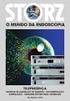 ÍNDICE Instalação 1 Conexão com uma rede Wi-Fi 3 Conexão de válvulas solenoides e pacotes de conectores 4 Configuração do aplicativo 6 SUPORTE HC Obrigado por adquirir o controlador HC da Hunter. Neste
ÍNDICE Instalação 1 Conexão com uma rede Wi-Fi 3 Conexão de válvulas solenoides e pacotes de conectores 4 Configuração do aplicativo 6 SUPORTE HC Obrigado por adquirir o controlador HC da Hunter. Neste
Guia de conexão (para COOLPIX)
 Guia de conexão (para COOLPIX) Este documento descreve o procedimento de uso do aplicativo SnapBridge (versão 2.5) para estabelecer uma conexão sem fio entre uma câmera compatível e um dispositivo inteligente.
Guia de conexão (para COOLPIX) Este documento descreve o procedimento de uso do aplicativo SnapBridge (versão 2.5) para estabelecer uma conexão sem fio entre uma câmera compatível e um dispositivo inteligente.
Como usar o P-touch Transfer Manager
 Como usar o P-touch Transfer Manager Versão 0 BRA-POR Introdução Aviso importante O conteúdo deste documento e as especificações deste produto estão sujeitos a alterações sem aviso prévio. A Brother se
Como usar o P-touch Transfer Manager Versão 0 BRA-POR Introdução Aviso importante O conteúdo deste documento e as especificações deste produto estão sujeitos a alterações sem aviso prévio. A Brother se
LASERJET PRO 400 MFP. Guia de referência rápida M425
 LASERJET PRO 400 MFP Guia de referência rápida M425 Otimizar a qualidade da cópia As seguintes configurações de qualidade de cópia estão disponíveis: Seleção autom.: Use essa configuração quando estiver
LASERJET PRO 400 MFP Guia de referência rápida M425 Otimizar a qualidade da cópia As seguintes configurações de qualidade de cópia estão disponíveis: Seleção autom.: Use essa configuração quando estiver
Mensagem de Segurança
 Guia de Instalação de Smart-UPS TM 750/1000/1500/2200/3000 VA 120/208/230 Vac Montagem em Rack de 2 unidades Mensagem de Segurança GUARDE ESTAS INSTRUÇÕES Este manual contém instruções importantes que
Guia de Instalação de Smart-UPS TM 750/1000/1500/2200/3000 VA 120/208/230 Vac Montagem em Rack de 2 unidades Mensagem de Segurança GUARDE ESTAS INSTRUÇÕES Este manual contém instruções importantes que
Multimídia Guia do Usuário
 Multimídia Guia do Usuário Copyright 2007 Hewlett-Packard Development Company, L.P. Windows é uma marca registrada da Microsoft Corporation nos Estados Unidos. As informações contidas neste documento estão
Multimídia Guia do Usuário Copyright 2007 Hewlett-Packard Development Company, L.P. Windows é uma marca registrada da Microsoft Corporation nos Estados Unidos. As informações contidas neste documento estão
Dell XC720xd Guia de Noções Básicas
 Dell XC720xd Guia de Noções Básicas Modelo normativo: E14S Series Tipo normativo: E14S001 Notas, avisos e advertências NOTA: uma NOTA indica informações importantes que ajudam você a usar melhor os recursos
Dell XC720xd Guia de Noções Básicas Modelo normativo: E14S Series Tipo normativo: E14S001 Notas, avisos e advertências NOTA: uma NOTA indica informações importantes que ajudam você a usar melhor os recursos
Segurança do usuário. Segurança elétrica. Impressora em cores Phaser 8400
 Segurança do usuário Sua impressora e os suprimentos recomendados foram projetados e testados para atender a exigências de segurança rígidas. A atenção às seguintes informações garantirá uma operação contínua
Segurança do usuário Sua impressora e os suprimentos recomendados foram projetados e testados para atender a exigências de segurança rígidas. A atenção às seguintes informações garantirá uma operação contínua
GUIA DO USUÁRIO. ptbr
 GUIA DO USUÁRIO ptbr CONTEÚDO Conteúdo da caixa...3 Instruções de início rápido... 4 Informações importantes... 9 Uso previsto... 9 Uso da sonda para carne... 9 Requisitos de eliminação... 10 Especificações
GUIA DO USUÁRIO ptbr CONTEÚDO Conteúdo da caixa...3 Instruções de início rápido... 4 Informações importantes... 9 Uso previsto... 9 Uso da sonda para carne... 9 Requisitos de eliminação... 10 Especificações
Este tópico inclui: "Imprimindo em papel de foto de alta resolução" na página 2-42 "Imprimindo em papel resistente" na página 2-50
 Papel especial Este tópico inclui: "Imprimindo em papel de foto de alta resolução" na página 2-42 "Imprimindo em papel resistente" na página 2-50 Imprimindo em papel de foto de alta resolução O papel de
Papel especial Este tópico inclui: "Imprimindo em papel de foto de alta resolução" na página 2-42 "Imprimindo em papel resistente" na página 2-50 Imprimindo em papel de foto de alta resolução O papel de
FERRAMENTA DE CONFIGURAÇÃO DE PAINEL SENSÍVEL AO TOQUE MANUAL DE OPERAÇÃO
 MONITOR LCD FERRAMENTA DE CONFIGURAÇÃO DE PAINEL SENSÍVEL AO TOQUE MANUAL DE OPERAÇÃO Versão 1.0 Modelos aplicáveis (a partir de março de 2014) PN-L703A/PN-L703/PN-L603A/PN-L603/PN-70TA3/PN-70T3/PN-60TA3/PN-60T3
MONITOR LCD FERRAMENTA DE CONFIGURAÇÃO DE PAINEL SENSÍVEL AO TOQUE MANUAL DE OPERAÇÃO Versão 1.0 Modelos aplicáveis (a partir de março de 2014) PN-L703A/PN-L703/PN-L603A/PN-L603/PN-70TA3/PN-70T3/PN-60TA3/PN-60T3
Dell Vostro 3300/3400/3500/3700
 Dell Vostro 3300/3400/3500/3700 Informações sobre configuração e recursos Sobre Advertências ADVERTÊNCIA: uma ADVERTÊNCIA indica um potencial de danos à propriedade, de lesões corporais ou mesmo de morte.
Dell Vostro 3300/3400/3500/3700 Informações sobre configuração e recursos Sobre Advertências ADVERTÊNCIA: uma ADVERTÊNCIA indica um potencial de danos à propriedade, de lesões corporais ou mesmo de morte.
Guia Rápido Adaptador USB Compacto Wireless 54 Mbps 11g OfficeConnect
 Guia Rápido Adaptador USB Compacto Wireless 54 Mbps 11g OfficeConnect (3CRUSB10075, WL-547) Etapas para a Instalação O adaptador 3Com opera com o Windows XP, 2000, Me e 98 SE 1.Com o computador ligado
Guia Rápido Adaptador USB Compacto Wireless 54 Mbps 11g OfficeConnect (3CRUSB10075, WL-547) Etapas para a Instalação O adaptador 3Com opera com o Windows XP, 2000, Me e 98 SE 1.Com o computador ligado
Manual do Usuário Dock da tela
 Manual do Usuário Dock da tela Edição 1.0 PT-BR Manual do Usuário Dock da tela Conteúdo Para sua segurança 3 Sobre o acessório 4 Teclas e componentes 5 Conectar seu acessório ao monitor e à fonte de alimentação
Manual do Usuário Dock da tela Edição 1.0 PT-BR Manual do Usuário Dock da tela Conteúdo Para sua segurança 3 Sobre o acessório 4 Teclas e componentes 5 Conectar seu acessório ao monitor e à fonte de alimentação
JABRA STEALTH UC. Manual do Usuário. jabra.com/stealthuc
 Manual do Usuário jabra.com/stealthuc 2015 GN Netcom A/S. Todos os direitos reservados. Jabra é uma marca comercial registrada da GN Netcom A/S. Todas as outras marcas registradas incluídas aqui são de
Manual do Usuário jabra.com/stealthuc 2015 GN Netcom A/S. Todos os direitos reservados. Jabra é uma marca comercial registrada da GN Netcom A/S. Todas as outras marcas registradas incluídas aqui são de
Guia de início rápido
 300E4M Guia de início rápido www.samsung.com Direitos autorais Direitos autorais 2017 Samsung Electronics Este guia está protegido por leis de direitos autorais internacionais. Nenhuma parte deste guia
300E4M Guia de início rápido www.samsung.com Direitos autorais Direitos autorais 2017 Samsung Electronics Este guia está protegido por leis de direitos autorais internacionais. Nenhuma parte deste guia
Guia do produto Impressão comercial praticamente em qualquer lugar. HP OfficeJet 200 Mobile Printer
 Guia do produto Impressão comercial praticamente em qualquer lugar HP OfficeJet 200 Mobile Printer Março de 2016 Índice Poderosa impressão de escritório para onde quer que os negócios levem você 3 Visão
Guia do produto Impressão comercial praticamente em qualquer lugar HP OfficeJet 200 Mobile Printer Março de 2016 Índice Poderosa impressão de escritório para onde quer que os negócios levem você 3 Visão
Register your product and get support at CED370. Guia de Início Rápido PT-BR
 Register your product and get support at www.philips.com/welcome CED370 PT-BR Guia de Início Rápido 1 a b c 1 2 3 4 5 6 7 8 9 0! " 2 a 5mm 183 mm 53.5mm b c d e f 3 4 5 Português Instalar o áudio do carro
Register your product and get support at www.philips.com/welcome CED370 PT-BR Guia de Início Rápido 1 a b c 1 2 3 4 5 6 7 8 9 0! " 2 a 5mm 183 mm 53.5mm b c d e f 3 4 5 Português Instalar o áudio do carro
LASERJET PRO 200 COLOR MFP. Guia de referência rápida M276
 LASERJET PRO 200 COLOR MFP Guia de referência rápida M276 Otimizar a qualidade da cópia As seguintes configurações de qualidade de cópia estão disponíveis: Seleção autom.: Use essa configuração quando
LASERJET PRO 200 COLOR MFP Guia de referência rápida M276 Otimizar a qualidade da cópia As seguintes configurações de qualidade de cópia estão disponíveis: Seleção autom.: Use essa configuração quando
Atualização do firmware para controladores remotos sem fio WR-R10. Windows
 Atualização do firmware para controladores remotos sem fio WR-R0 Windows Obrigado por escolher um produto Nikon. Este guia descreve como atualizar o firmware para controladores remotos sem fio WR-R0. Se
Atualização do firmware para controladores remotos sem fio WR-R0 Windows Obrigado por escolher um produto Nikon. Este guia descreve como atualizar o firmware para controladores remotos sem fio WR-R0. Se
1 Desembale o projetor. 2 Prepare o controle remoto. Guia de instalação. Epson PowerLite Home 20. Manual do usuário
 Epson PowerLite Home 20 Guia de instalação 1 Desembale o projetor O seu projetor vem com os seguintes itens: Manual do usuário Projetor Controle remoto Baterias Cabo de alimentação 2 Prepare o controle
Epson PowerLite Home 20 Guia de instalação 1 Desembale o projetor O seu projetor vem com os seguintes itens: Manual do usuário Projetor Controle remoto Baterias Cabo de alimentação 2 Prepare o controle
Cartões de Mídia Externos Guia do Usuário
 Cartões de Mídia Externos Guia do Usuário Copyright 2007 Hewlett-Packard Development Company, L.P. Java é uma marca registrada de Sun Microsystems, Inc. nos EUA. O logotipo SD é uma marca comercial de
Cartões de Mídia Externos Guia do Usuário Copyright 2007 Hewlett-Packard Development Company, L.P. Java é uma marca registrada de Sun Microsystems, Inc. nos EUA. O logotipo SD é uma marca comercial de
Imprimindo em papel revestido brilhante
 Papel especial Este tópico inclui: "Imprimindo em papel revestido brilhante" na página 2-60 "Imprimindo em papel fotográfico digital" na página 2-65 "Imprimindo cartões postais e folhetos com três dobras"
Papel especial Este tópico inclui: "Imprimindo em papel revestido brilhante" na página 2-60 "Imprimindo em papel fotográfico digital" na página 2-65 "Imprimindo cartões postais e folhetos com três dobras"
h Bateria h Computador
 Obrigado por adquirir o computador IBM ThinkPad R Series. Compare os itens desta lista com os itens da caixa. Se algum item estiver faltando ou estiver danificado, entre em contato com seu revendedor.
Obrigado por adquirir o computador IBM ThinkPad R Series. Compare os itens desta lista com os itens da caixa. Se algum item estiver faltando ou estiver danificado, entre em contato com seu revendedor.
Comutador Ethernet Porta 5/8 Gigabit
 Comutador Ethernet Porta 5/8 Gigabit Manual de Utilizador Certification Declaração FCC Este equipamento foi testado e comprovado estar em conformidade com os limites da Classe B de dispositivo de computação
Comutador Ethernet Porta 5/8 Gigabit Manual de Utilizador Certification Declaração FCC Este equipamento foi testado e comprovado estar em conformidade com os limites da Classe B de dispositivo de computação
 Register your product and get support at www.philips.com/welcome RWSS5510 RWSS9500 EN User manual DE Benutzerhandbuch ZH-TW 使用手冊 ZH-CN 用户手册 ES Manual del usuario FR Mode d emploi IT Manuale utente NL Gebruiksaanwijzing
Register your product and get support at www.philips.com/welcome RWSS5510 RWSS9500 EN User manual DE Benutzerhandbuch ZH-TW 使用手冊 ZH-CN 用户手册 ES Manual del usuario FR Mode d emploi IT Manuale utente NL Gebruiksaanwijzing
